
| Online nápověda aplikace SpaceClaim |

|
Pomocí nástroje Fill (Vyplnit ) můžete vyplnit vybranou oblast okolním povrchem nebo tělesem. Vyplnění může „vyléčit“ mnoho řezů provedených v geometrii, jako je zkosení a zaoblení, subtraktivní otáčení, výstupky, prohlubně a oblasti odstraněné nástrojem Combine (Spojit
) můžete vyplnit vybranou oblast okolním povrchem nebo tělesem. Vyplnění může „vyléčit“ mnoho řezů provedených v geometrii, jako je zkosení a zaoblení, subtraktivní otáčení, výstupky, prohlubně a oblasti odstraněné nástrojem Combine (Spojit ). Při použití nástroje Fill k vyplnění výztuže zůstává geometrie ohybu, na kterém je definována výztuž, zachována.
). Při použití nástroje Fill k vyplnění výztuže zůstává geometrie ohybu, na kterém je definována výztuž, zachována.
Nástroj Fill lze také použít pro zjednodušení hran a doplnit plochy za vzniku těles. Můžete vybrat kombinaci ploch a hran, chcete-li je nahradit jedinou novou plochou.
Pomocí nástroje Fill v režimu skici můžete vyplnit smyčku křivek skici, která je téměř uzavřena, ale má více malých mezer. Jsou-li mezery příliš velké, zobrazí se více chybových zpráv, které ukazují, kde jsou tyto mezery. Nástroj můžete také použít ke spojení většího počtu naskicovaných křivek.
Nástroj Fill lze také použít při úpravě rozložení. Funkčnost nástroje Fill je užitečná, když nakreslíte plochy přes čáry řezu, ale nechcete, aby čáry řezu rozdělily plochy při přepnutí do 3D.
Když změníte geometrii modelu, například délku, výšku nebo šířku modelu, vzor výplně modelu se automaticky aktualizuje, aby správně zaplnil novou geometrii modelu.
Klepněte na jeden z odkazů níže pro podrobné informace o práci s nástrojem Fill:
Můžete také použít klávesu Delete (Odstranit) k vyplnění ploch na tělese nebo povrchu.
Vyberte hrany, které definují povrchovou oblast, nebo plochy, které definují oblast uvnitř tělesa nebo na tělese.
Můžete vybrat objekt ve stromové struktuře za účelem zjednodušení.
Můžete vybrat plochy a nástroj Fill automaticky vytvoří záplatu, vyberete-li také alespoň jednu hranu.
Klepněte na nástroj Fill ![]() nebo stiskněte klávesu F.
nebo stiskněte klávesu F.
Zvolte uzavřenou nebo téměř uzavřenou smyčku čar skici.
Klepněte na nástroj Fill ![]() nebo stiskněte klávesu F.
nebo stiskněte klávesu F.
Je-li mezera 1,5 násobek rozteče vedlejší mřížky na mřížce skici nebo menší, hrany se prodlouží a uzavřou mezeru. Je-li mezera větší, zobrazí se hlášení ve stavovém řádku a koncové body mezery blikají.
Režim se přepne do 3D režimu a vyplněná smyčka se stane povrchem.
se přepne do 3D režimu a vyplněná smyčka se stane povrchem.
Pomocí rolovacího kolečka můžete vybrat plochu tělesa, když je zobrazena pouze hrana (například v pohledu výkresu listu). Hrana se stává o něco silnější čarou, když je plocha zvýrazněna. Pokud vyplníte čáry v rozložení, můžete vytáhnout povrch do 3D, ale po této akci zůstanete v režimu úpravy rozložení.
se stává o něco silnější čarou, když je plocha zvýrazněna. Pokud vyplníte čáry v rozložení, můžete vytáhnout povrch do 3D, ale po této akci zůstanete v režimu úpravy rozložení.
Můžete vyplnit čáry a hrany, ať už čáry skici, které chcete vyplnit, byly či nebyly skicovány ve stejné rovině jako hrany. (Jsou-li čáry vtisknuté na ploše a stanou se hranami, vyplněním se tyto hrany odstraní.)

|
Klepněte na nástroj Fill v režimu skici, chcete-li vyplnit jakékoliv uzavřené nebo téměř uzavřené smyčky a přepnout do režimu 3D. |
V rámci nástroje Fill (Vyplnit ) existuje několik vodítek nástrojů, které vám pomůžou specifikovat chování nástroje Fill:
) existuje několik vodítek nástrojů, které vám pomůžou specifikovat chování nástroje Fill:
|
|
Ikona nástroje Select (Vybrat) je ve výchozím nastavení aktivní. Je-li tato ikona nástroje aktivní, můžete vybrat hrany a plochy, které mají být vyplněny. Můžete klepnout na smyčku hrany nebo vybrat více objektů pomocí rámečku. |
|
|
Nástroj Vybrat vodicí křivky vám umožní vybrat vodicí křivku. |
|
|
Ikona nástroje Complete (Dokončit) generuje vyplněnou plochu. |
Na panelu Možnosti jsou k dispozici následující možnosti:
Tečnost sousedních ploch je ignorována, pokud nepodržíte klávesu Alt nebo klepnete na ikonu nástroje Select Guide Curves a nevyberte je.
Zobrazit odchylku: Ukazuje analýzu odchylek povrchu nebo plochy, které jste vytvořili pomocí možnosti Záplata s přechodem. Nová plocha je dočasně zbarvena jako indikace vzdálenosti od bodů na jejím povrchu k plochám, ze kterých byla vytvořena. Pomocí ovládacích prvků Barva a Měřítko můžete změnit způsob, jakým se analýza zobrazí.
můžete změnit způsob, jakým se analýza zobrazí.
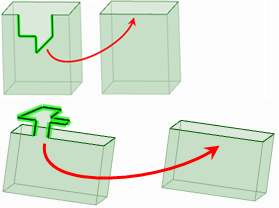
Zjednodušení hran

Zjednodušení hran přes více ploch
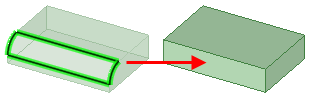
Vyplňování s rovnými a zakřivenými hranami
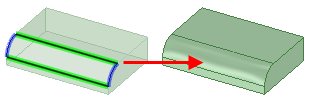
Vyplňování se zakřivenými hranami jako vodítky
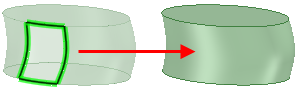
Zakrytí povrchu
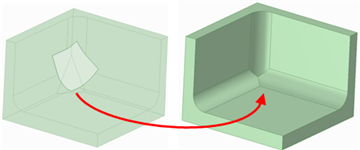
Zakrytí povrchu, který prochází větším počtem hran
|
|
|
|
Výběr vnitřních hran, které zůstanou po vyplnění zachovány |
Výběr čar pro zjednodušení povrchu vyplněním Vnitřní hrany jsou odstraněny |
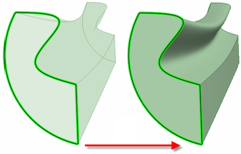
Vyplnění hran za účelem vytvoření tělesa
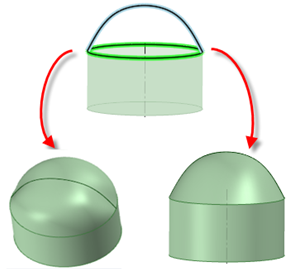
Záplata s přechodem s tečným prodloužením a bez prodloužení Možnost Tečné prodloužení je vybrána na levé straně a není vybrána na pravé straně.
je vybrána na levé straně a není vybrána na pravé straně.
© Copyright 2015 SpaceClaim Corporation. Všechna práva vyhrazena.